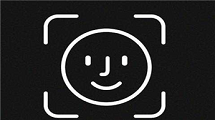5 façons efficaces de réinitialiser iPad sans identifiant / sans code
Ce guide vous explique comment réinitialiser iPad sans identifiant Apple.
Si vous configurez un verrouillage d’écran sur votre iPad mais que vous ne vous souvenez pas du mot de passe ou que vous entrez plusieurs fois un mauvais mot de passe, vous ne pourrez plus l’utiliser. Pour réinitialiser iPad sans identifiant, vous devez le remettre aux réglages d’usine. Vous êtes toujours autorisé à réinitialiser votre iPad sans mot de passe. Bien que la réinitialisation de l’iPad efface les données et les réglages de votre appareil iOS, tant que vous disposez d’une sauvegarde régulière de l’iPad, vous pouvez facilement récupérer ces données et fichiers après la procédure.
Il arrive également que vous souhaitiez supprimer toutes vos données, réglages ou préférences de votre iPad en un seul clic. Dans ce cas, vous devrez peut-être réinitialiser votre iPad aux réglages d’usine.
1. Réinitialiser iPad sans mot de passe identifiant Apple via iTunes
iTunes est le logiciel d’Apple utilisé par la majorité d’utilisateurs iOS. Cet outil vous permet de réinitialiser iPad sans mot de passe identifiant Apple. Voici comment faire :
- En premier lieu, vous devez installer iTunes depuis le Windows Store.
- En second lieu, lancez iTunes sur votre PC puis connectez votre iPad via le câble USB.
- Après cela, tapez sur l’icône « Appareil » situé en haut à gauche, puis appuyez sur « Restaurer iPad ».
- En dernier lieu, tapez à nouveau sur le bouton « Restaurer » afin de confirmer l’opération.

Choisissez Restaurer
Il est à noter que la réinitialisation effacera toutes vos données.
2. Réinitialiser iPad sans identifiant et supprimer le code d’accès avec AnyUnlock
AnyUnlock – Déverrouillage iPhone est un logiciel visé au déverrouillage des appareils iOS, ce qui vous permet de déverrouiller l’iPhone/iPad/iPod sans code, de déverrouiller l’identifiant Apple, de contourner le verrouillage activation iCloud, de contourner MDM et de réinitialiser les appareils iOS y compris la réinitialisation de l’iPad sans identifiants et il peut également supprimer le code d’accès. Cet outil est facile à utiliser et le résultat est garanti.
Par ailleurs, après avoir supprimé le code d’accès à l’écran, toutes les données de l’iPad seront effacées et le système iOS sera mis à jour vers la dernière version iOS prise en charge par votre appareil.
Voici comment réinitialiser iPad sans identifiant Apple et supprimer le code d’accès :
- En premier lieu, installez AnyUnlock – Déverrouillage iPhone sur votre PC /Mac.
- En second lieu, lancez-le et tapez sur « Déverrouiller Apple ID ».

Déverrouiller l’identifiant Apple
- Après cela, tapez sur « Commencer » et suivez les indications affichées sur l’écran pour connecter votre iPad.
- Ensuite, tapez sur « Télécharger » afin d’installer la version iOS qui correspond à votre iPad.
- Une fois le téléchargement réussi, tapez sur « Déverrouiller maintenant ».
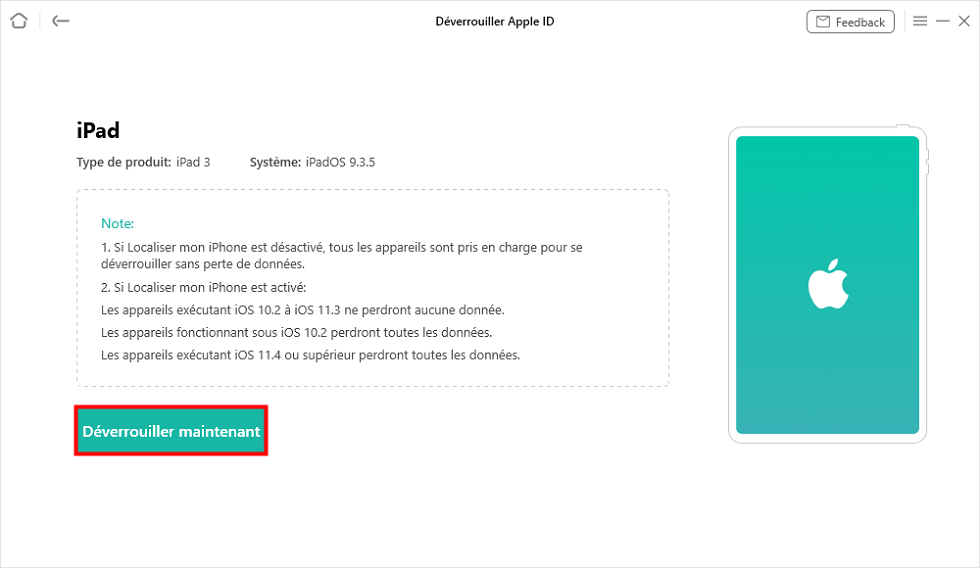
Lancement de l’opération
- Et voilà, vous avez réussi à réinitialiser votre iPad sans code.

Déverrouiller avec succès
3. Réinitialiser un iPad avec iCloud
Il est également possible de réinitialiser votre iPad via iCloud. Cependant, afin d’effectuer cette opération, vous devez vous souvenir de vos identifiants iCloud.
Voici ci-dessous les étapes à suivre :
- Pour commencer, allez sur icloud.com dans le navigateur d’un autre appareil et connectez-vous avec vos identifiants iCloud.
- Après cela, tapez sur « Localiser mon iPhone » puis sur « Tous les appareils ».
- Sélectionnez votre iPad puis appuyez sur l’option « Effacer l’iPad ».
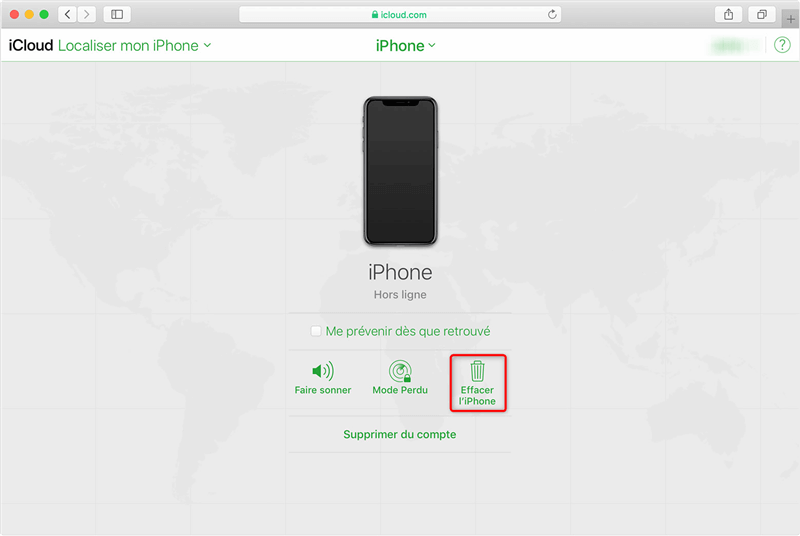
Effacer l’appareil
4. Réinitialiser iPad sans identifiant Apple via le Mode Manuel
Cette méthode est utilisée si vous êtes incapables de communiquer avec votre iPad. Si vous avez oublié l’ID ou le mot de passe, il est possible d’effectuer une réinitialisation manuelle.
Il est à noter qu’une réinitialisation manuelle peut prendre plusieurs minutes et vos données seront toutes effacées. Voici comment faire :
- D’abord, éteignez votre iPad.
- Ensuite, appuyez en même temps sur les boutons accueil et alimentation pour environ 10 secondes.
- Pour finir, attendez la fin de l’opération sans rien toucher.
5. Réinitialiser iPad sans identifiant Apple avec AnyFix
AnyFix est un autre logiciel facile à utiliser qui permet de réinitialiser iPad sans identifiant et sans mot de passe. Cet outil vous offre deux modes de réinitialisation, un mode 1 clic pour réinitialiser qui est utile lorsque vous vous souvenez de votre mot de passe, et un autre Forcer la réinitialisation lorsque vous ne vous souvenez pas du code. Cependnat, les fonctions d’AnyFix ne se limite pas à cela. Avec AnyFix, vous pouvez réparer 130+ problèmes du système iOS et 200+ erreurs d’iTunes. De plus, il vous permet d’entrer/quitter le mode de récupération en 1 clic et de mettre à jour/downgrader votre appareil iOS.
Voici comment l’utiliser pour réinitialiser votre iPad sans identifiant :
- Veuillez d’abord téléchargez et installez AnyFix sur votre PC/Mac.
- Après cela, lancez-le puis cliquez sur « Réinitialiser l’iPhone sans mot de passe ».
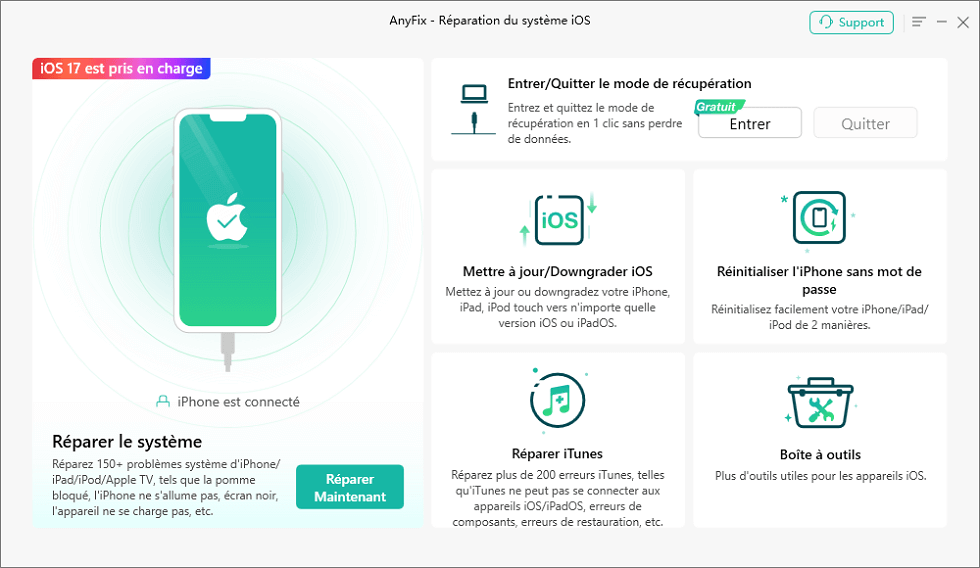
AnyFix – Page d’accueil
- Sélectionnez ensuite le mode de réinitialisation qui vous convient puis tapez sur « Réinitialiser maintenant ».
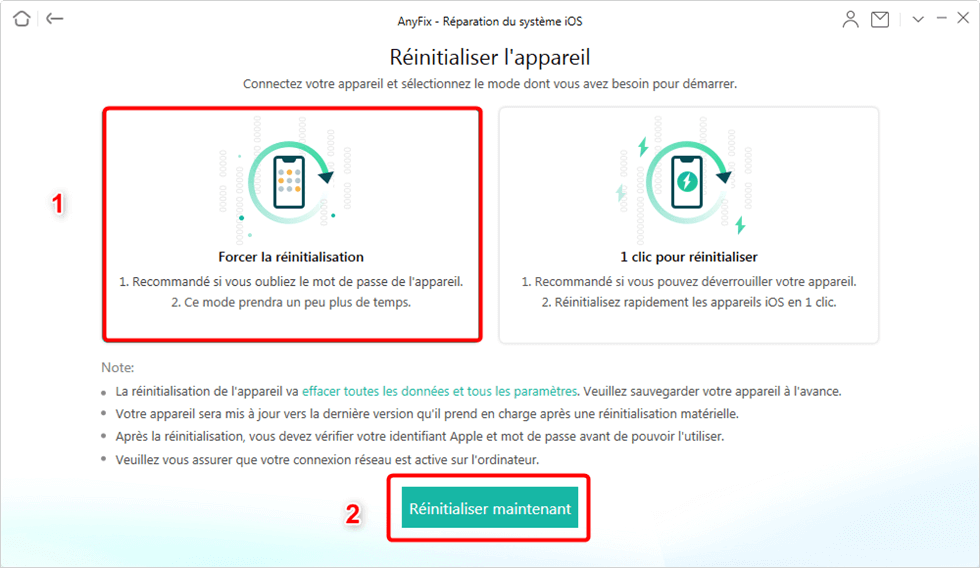
Forcer la réinitialisation sans code
- Si vous avez choisi le mode « Forcer la réinitialisation », suivez les indications affichées dans l’écran pour connecter votre iPad.
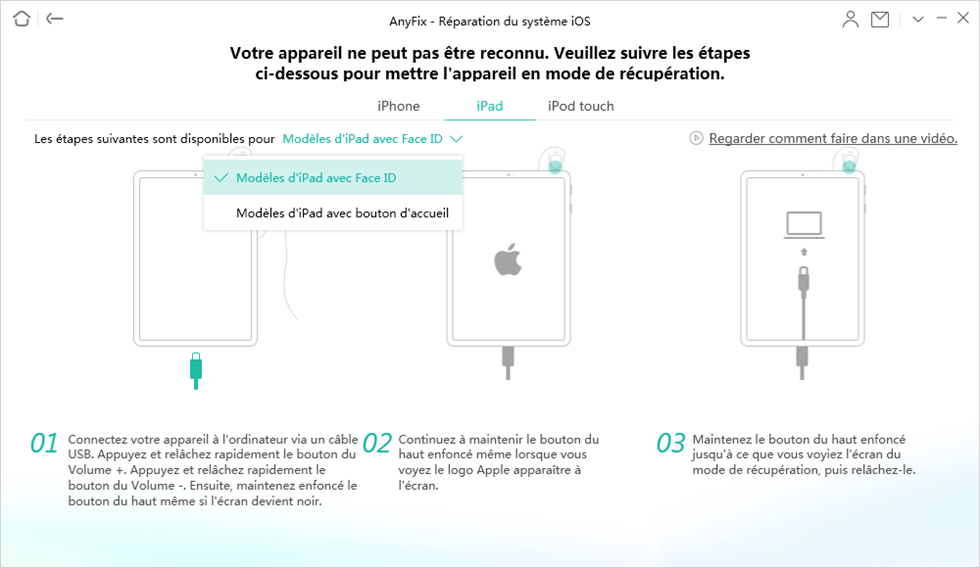
Mettre iPad en mode de récupération
- Maintenant vous devez télécharger la dernière version iOS disponible pour votre iPad. Tapez sur « Télécharger » pour commencer le processus.
- Une fois le téléchargement réussi, tapez sur « Réinitialiser maintenant ».
- Enfin, attendez jusqu’à la fin du processus.
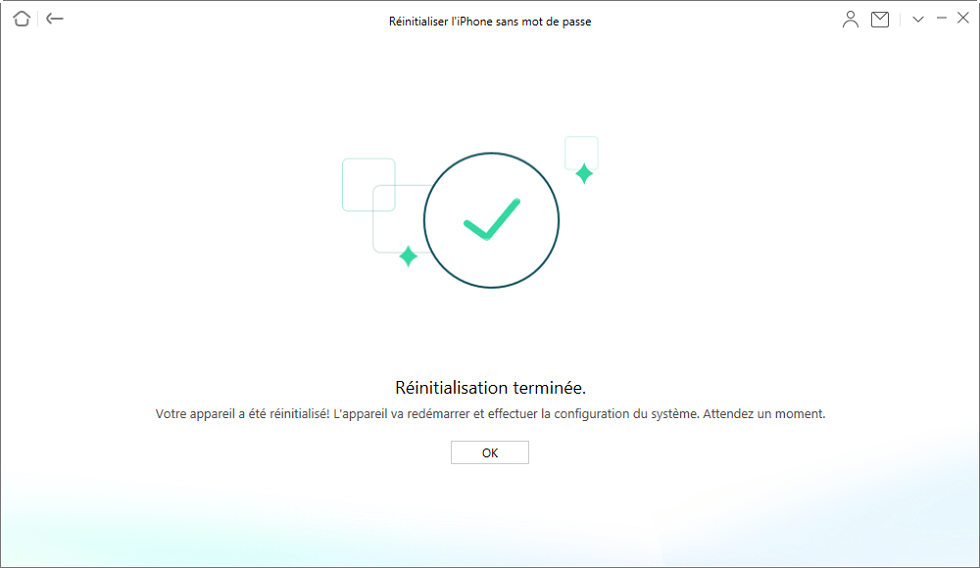
Réinitialisation terminée
Conclusion
Si vous recherchez des méthodes pour réinitialiser votre iPad avec ou sans mot de passe ou identifiant Apple, vous pouvez vous référer à la méthode mentionnée pour rétablir les réglages d’usine. Dans de nombreux cas, étant donné que le processus de réinitialisation d’usine exige que vous entriez l’identifiant Apple et le mot de passe corrects, vous devriez utiliser AnyUnlock ou AnyFix pour supprimer les informations relatives à l’identifiant Apple si vous ne parvenez pas à les rappeler.
Les étapes détaillées sont présentées dans cet article et si vous les trouvez utiles, vous pouvez les partager avec d’autres utilisateurs d’iPhone.
AnyUnlock – Réinitialiser iPad sans identifiant Apple
- En 3 étapes, votre iPhone/iPad/iPod sera déverrouillé complètement.
- Cracker code numérique, code numérique, code alphanumérique personnalisé, Touch ID ou Face ID sur iPhone
- Prend en charge le déverrouillage de l’identifiant Apple, supression du code Temps d’écran…
Télécharger pour Win100% propre et sécuritaire
Télécharger pour Mac100% propre et sécuritaire
Téléchargement Gratuit * 100% propre et sécuritaire
Questions liées aux produits ? Contactez l'équipe Support à trouver une solution >